Знакомство с программой CorelDraw 11
Тема Эффекты в CorelDraw. Создание тени.
Реализация эффекта: инструмент Тень.
Задание 4_10 Требуется создать изображение облака.
- Запустите CorelDraw 11 и откройте новый файл.
- Выделите инструмент Свободная рука, при нажатой левой кнопке в рабочей области нарисуйте контур тучи. Не отпускайте кнопку мыши пока конечная точка кривой не соединится с начальной – при соединении возле указателя мыши должна появится ломаная стрелка. Закрасьте тучку серо-голубым цветом. Отмените изображение контура щелчком правой кнопки мыши на перечеркнутом образце палитры цветов.
Рис 1. рис 2.
рис 2.
- Выберите инструмент Тень
 , установите указатель на изображении тучи и, при нажатой левой клавише мыши, начинайте перемещать его вниз - за рисунком появится контур будущей его тени. Перемещая указатель, меняйте расположение тени. По окончанию отпустите кнопку мыши. На панели свойств выберите для тени светло-серый цвет
, установите указатель на изображении тучи и, при нажатой левой клавише мыши, начинайте перемещать его вниз - за рисунком появится контур будущей его тени. Перемещая указатель, меняйте расположение тени. По окончанию отпустите кнопку мыши. На панели свойств выберите для тени светло-серый цвет . В полях Темнота падающей тени и Размытие краев тени установите значения 50
. В полях Темнота падающей тени и Размытие краев тени установите значения 50 
Рис 3. 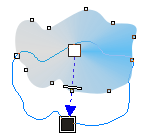 рис 4
рис 4 рис 5
рис 5 
- Инструментом Указатель выделите изображение тучи без тени, выполните команду копирования и вставки, переместите новое изображение в сторону. Активизируйте инструмент Тень и создайте для новой тучки эффект тени белого цвета. В списке Режим прозрачности выберите значение Обычный. Введите в поле Непрозрачность тени значение 75, в поле Размытие тени - значение 15.


- В области рисования создайте прямоугольник инструментом Прямоугольник и закрасьте его в синий цвет неба. Выполните команду вставки. Переместите копию тучи в область прямоугольника, а тот – на задний план.
- Выполните команду вставки еще несколько раз и измените положение отдельных туч, чтобы получить картинку облачного неба.
- Сохраните работу в файле упражнение 4_10.cdr.











